Kako prenijeti oznake s jednog preglednika u drugi? Upute sa slikama
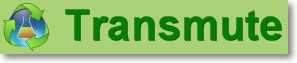
- 1453
- 214
- Horace Hoeger
zdravo! Odlučio sam danas pripremiti koristan članak o Megi i reći svojim čitateljima o tome kako prenijeti oznake iz jednog preglednika u drugi. Kao što je već započelo na ovoj web stranici, pisao ću jednostavno i sa slikama, ali svi bi mogli iskoristiti moj savjet :).
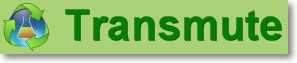
Preglednici se sada razvijaju više nego ikad, jedan bolje sa svakim ažuriranjem poboljšava radnu stabilnost i funkcionalnost, iako ne uvijek 🙂 dobro, u redu. Na primjer, operu koristim već dugi niz godina, navikao sam na to i to je to. Iako razumijem da Chrome otvara mjesta brže, a općenito je lider na tržištu. Ili je isti Mozilla Firefox bolji za mene, jer mu ima više dodataka koji pomažu u radu s web lokacijama. Ali ne želim mi ništa, opera i to je to :).
Pa, ako niste tako tvrdoglavi poput mene, možda ćete imati želju isprobati drugi preglednik. U principu, ovdje nema ništa komplicirano, preuzeti, instalirano i koristiti. Tek sada oznake, kako biti s njima? Pa, ako tamo imate nekoliko web lokacija, možete ih ručno prenijeti u novi preglednik. Pa, ako tamo ima stotina, poput mene? Kada ću se okupiti i očistiti. Dakle, to je slučaj kada trebate prenijeti mnoge oznake iz jednog preglednika na drugi, sada ću napisati upute.
U tako teškom radu koristit ćemo program Preobraziti. Postoji verzija Standarta, besplatno je, što trebamo.
Oznake prenosimo s jednog preglednika na drugi koristeći Transmute
Prvo što trebamo učiniti je preuzeti Transmute program i instalirati ga. Preuzmite odavde. Otvorite arhivu i pokrenite datoteku Postaviti.Exe. Instalacija je vrlo jednostavna, pa se neću zadržati na njoj. I tko ne zna kako ga instalirati, možete pročitati članak kako instalirati program na računalo.
Nakon instalacije, na radnoj površini započinjemo prečac programa Transmute.
I odmah, promijenimo jezik na ruski, inače ćemo sada premjestiti engleski :). Kliknite gumb za jezik i odaberite "Ruski" na popisu koji se pojavljuje.
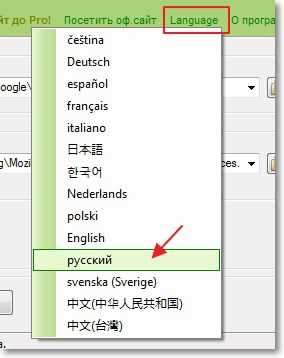
Sjajno, nastavi!
Dalje gdje je izvor, odaberite preglednik iz kojeg ćemo nositi oznake. I gdje je cilj, odaberite preglednik na koji ćemo prenijeti oznake.
Gledaj, ne zbunjuje. Također možete ostaviti čekove u blizini "Repirite zbirku oznaka" i "Rezervirajte kopiju". Zatvorimo preglednike s kojima će program raditi, još jednom sve dobro provjeravamo i kliknemo "Start".
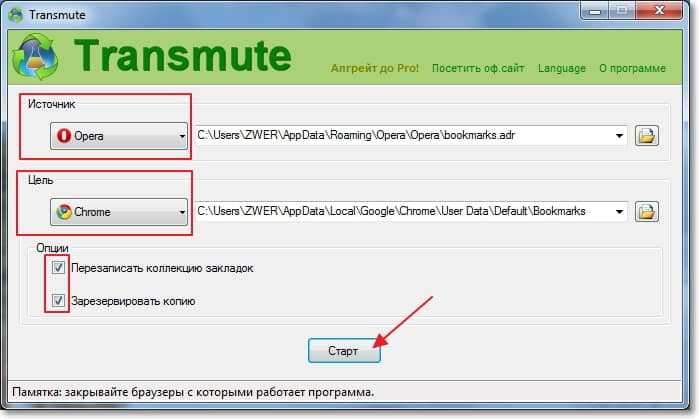
Pojavit će se upozorenje, ako ste sigurni i želite kopirati oznake, a zatim kliknite "U redu".

Pojavit će se prozor sa strukturom oznaka u oba preglednika. Kliknite "U redu" i pričekajte završetak postupka.
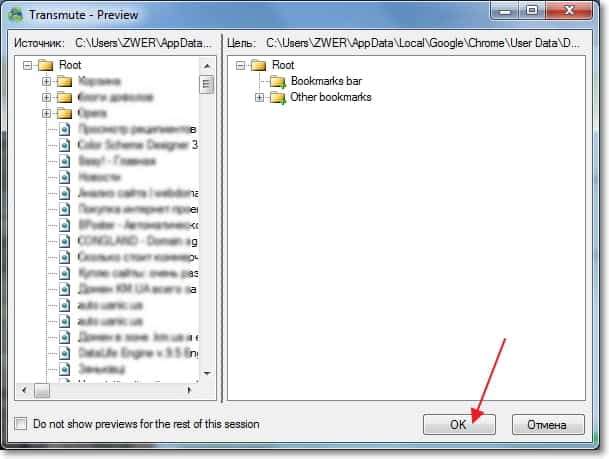
Nakon završetka, program se može zatvoriti.
To je sve. Možete otići do preglednika koji je bio cilj i vidjeti jesu li se u njemu pojavile nove oznake. Sve mi je uspjelo, nadam se da imaš. Sretno!
- « Pohranite datoteke u oblak. Upute za instaliranje i konfiguriranje Google diska
- Pogreška Ne uspijeva se povezati s ovom mrežom u sustavu Windows 8 (8.1) »

